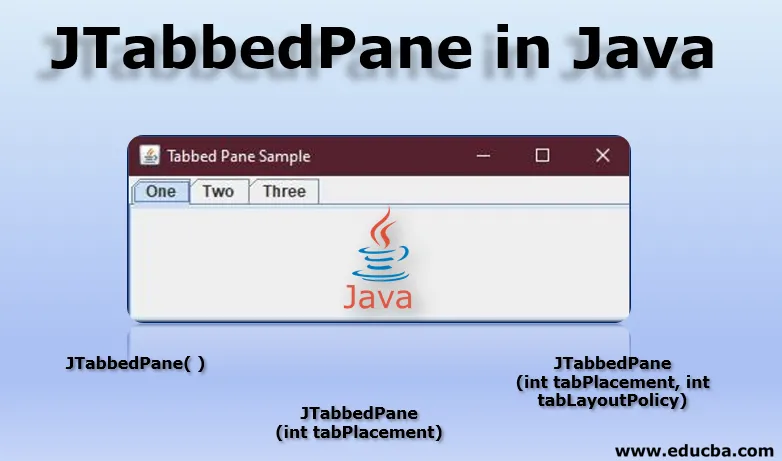
Johdanto JTabbedPaneen Java-sovelluksessa
JTabbedPane-luokka on yksi monista luokista (kuten JButton, JTextArea, JMenu, JTextField jne.), Jotka 'javax.swing' java-paketti tarjoaa Java-swing-sovellusliittymille.
Java Swing -paketti on osa Java-säätiöluokkia, JFCs.Nämä perustaluokkia käytetään luomaan graafisia käyttöliittymiä, ikkunapohjaisia sovelluksia käytettävissä olevien GUI-komponenttien avulla, mikä helpottaa ohjelmoijaa kehittämään työpöytäsovelluksia. Ne on kirjoitettu kokonaan AWT: n Java-alkuun, Abstract Windows Toolkit.
Mutta päinvastoin kuin AWT, Java Swing -paketit tarjoavat alusta-riippumattomia komponentteja. Nämä komponentit ovat myös suhteellisen kevyitä.
Tämän artikkelin lopussa voit lisätä Swing J -komponentteja, kuten JTabbedPane, AWT-säilöön. Voit myös asettaa paneelin ja kehyksen sijainnin. Opit myös, kuinka luodaan vierityskelpoinen välilehti.
Mikä on JTabbedPane?
JTabbedPane on yksi luokkaa, jonka java-paketti tarjoaa. Se on erittäin hyödyllinen, koska se antaa käyttäjälle joustavuuden vaihtaa haluamiensa komponenttiryhmien välillä napsauttamalla yhtä välilehteä. Välilehdille voidaan antaa eri otsikot tai kuvakkeet.
Tässä on päivittäinen esimerkki sellaisesta ikkunasta, jossa on useita välilehtiä, joihin pääsee napsauttamalla välilehtiä.
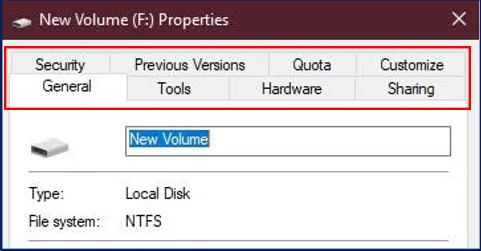
Tietokonejärjestelmän yksinkertaisessa paikallisen levyn (tässä Paikallisen levyn F: Ominaisuudet-ikkuna) ikkunassa on useita välilehtiä, nimeltään Yleiset, Työkalut, Laitteistot jne., Joihin pääset napsauttamalla yhtä. niistä on täydellinen esimerkki välilehdistä.
Toisin sanoen JTabbedPane auttaa sinua saamaan useita komponentteja jakamaan saman paikan. Käyttäjä valitsee helposti haluamansa komponentin valitsemalla tai napsauttamalla haluamaasi välilehteä.
JTabbedPane -välilehden indeksointi ja sijoittelu
Välilehtiä edustaa hakemisto, josta päätetään sen paikan tai sijainnin mukaan, johon välilehti lisättiin.
Oletetaan, että lisäät tämän ensimmäisen välilehden tämän ymmärtämiseksi. Sitten sen hakemisto on yhtä suuri kuin "0" ja seuraavalla välilehdelläsi on hakemisto yhtä suuri kuin "1". Menetelmän mukaan viimeksi lisätyn välilehden hakemisto on yhtä suuri kuin "välilehti laskettu miinus 1".
Välilehden välilehdet käyttävät yhtä valintamallia, joka edustaa 'välilehtihakemistojoukkoa' sekä 'tällä hetkellä valittua hakemistoa' eli valitun välilehden hakemistoa.
Välilehdet on oletuksena sijoitettu TOP-sijaintiin, kuten näet yllä olevan ikkunan ominaisuusvälilehtiikkunassa. Voit muuttaa tämän välilehden sijoituksen mihin tahansa suuntaan, kuten VASEMMALLA, OIKEALLE tai Pohjalle, käyttämällä menetelmää nimeltä setTabPlacement.
JTabbedPane-rakentajat Javassa
JTabbedPane-ohjelmaa käytettäessä käytämme myös sen rakentajia, jotka on erotettu tarjoamiensa oikeuksien perusteella.
JTabbedPane-sovelluksen aikana yleisesti käytetyt rakentajat luetellaan seuraavasti:
1. JTabbedPane ()
Rakentaja JTabbedPane () luo tyhjän TabbedPane-tiedoston. Kun käytämme rakentajaa JTabbedPane (), se luo ruudun ilman eritelmiä sen sijoittelulle. Joten välilehti sijoitetaan oletuspaikkaan, joka on TOP, kuten yllä on keskusteltu käyttämällä JTabbedPane.TOP.
2. JTabbedPane (int tabPlacement)
Tämä rakentaja luo tyhjän TabbedPanen. Se tarjoaa etuoikeuden päättää ruudun suunnan tai paikan. Sijoittelu tapahtuu, kun suunta on määritetty käyttämällä JTabbedPane.TOP, JTabbedPane.BOTTOM, JTabbedPane.LEFT tai JTabbedPane.RIGHT.
3. JTabbedPane (int-välilehtipaikka, int-välilehtiLayoutPolicy)
Tätä tyhjää välilehteä luodaan, kun tätä rakentajaa käytetään. Tämä antaa etuoikeuden päättää välilehden paneelin sijoittelusta samalla tavalla kuin JTabbedPane (int tabPlacement) -rakentaja.
Sen avulla ohjelmoija voi myös päättää välilehden asettelukäytännön. Tämän avulla ohjelmoija voi hallita välilehtien näyttötapaa. Välilehden asettelukäytäntö on asetettu joko JTabbedPane.SCROLL_TAB_LAYOUT tai JTabbedPane.WRAP_TAB_LAYOUT. Oletuksena käytäntö on asetettu WRAP_TAB_LAYOUT.
Kun käytännöksi on asetettu SCROLL_TAB_LAYOUT, välilehdet muuttuvat vieritettäviksi ja välilehtiruudussa näkyy painike välilehtien selaamiseksi, vasen, oikea tai ylöspäin.
JTabbedPane-esimerkki
Tässä keskustellaan yksityiskohtaisesti Java-esimerkistä JTabbedPane-esimerkistä:
Lopuksi aloitammeko harjoituksen?
Tässä osassa yritämme lisätä välilehtiruudun JFrame-kehykseen. Käytämme javax.swing.JTabbedPane -pakettia, joka tarjoaa meille ominaisuuden lisätä välilehtiä kehykseemme.
Seuraava on esimerkki koodista, jolla JTabbedPane luodaan välilehtiä kehykseemme.
import java.awt.BorderLayout;
import javax.swing.JFrame;
import javax.swing.JPanel;
import javax.swing.JRadioButton;
import javax.swing.JTabbedPane;
public class JTP_Layout
(
JFrame frame;
JTP_Layout()
(
//Creating our JFrame
frame= newJFrame("Tabbed Pane Sample");
//Terminating process after exiting
frame.setDefaultCloseOperation(JFrame.EXIT_ON_CLOSE);
//Adding TabbedPane Object
JTabbedPanetabbedPane = new JTabbedPane();
//Adding TabbedPane LayoutPolicy
tabbedPane.setTabLayoutPolicy(JTabbedPane.SCROLL_TAB_LAYOUT);
//TabPlacement
//tabbedPane.setTabPlacement(JTabbedPane.BOTTOM);
//Setting our componentobject
//JRadioButton r1=new JRadioButton("A) Tab Component A");
//r1.setBounds(30, 30, 100, 90);
//Adding our First Panel Object
JPanel p1=new JPanel();
//Adding our component to the Panel
//p1.add(r1);
JPanel p2=new JPanel();
JPanel p3=new JPanel();
//Setting boundary values for the tabs
tabbedPane.setBounds(50, 50, 200, 200);
//Naming 'One' asour First Pane
tabbedPane.add("One", p1);
tabbedPane.add("Two", p2);
tabbedPane.add("Three", p3);
//Setting Frame'sposition to the center
frame.add(tabbedPane, BorderLayout.CENTER);
//Setting FRame'sSize
frame.setSize(400, 150);
//Setting visibility asTrue
frame.setVisible(true);
)
public static void main(String args())
(
new JTP_Layout();
)
)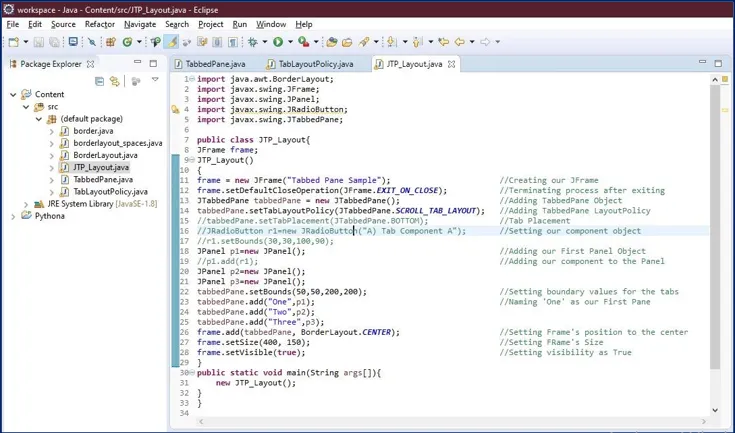
Kun yllä oleva ohjelma suoritetaan, tulemme seuraavan ikkunan.
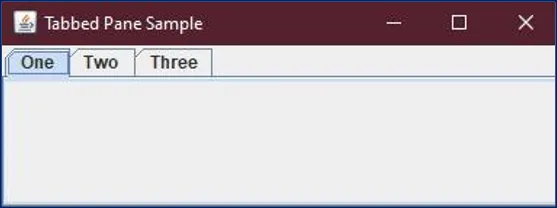
Yllä olevassa esimerkissä lisäsimme välilehtiä JFrame-kehykseemme ja annoimme välilehdillemme erilaisia nimiä 'Yksi', 'Kaksi' jne. Voimme myös lisätä erilaisia komponentteja eri välilehtien alle käyttämällä yksinkertaista koodiriviä, kuten alla.
Loimme objektin radionäppäimelle r1 ja sitten tätä objektia käytettiin radionäppäimien lisäämiseen paneeliin Yksi eli p1.

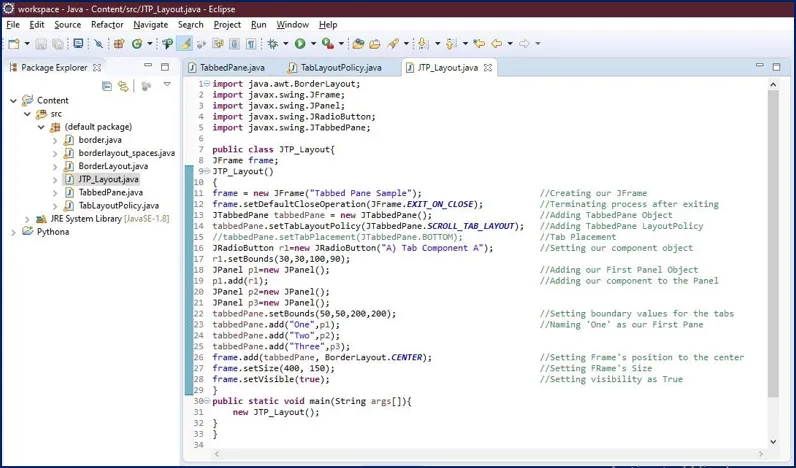 Ja 'Radio Button' -komponentti ilmestyy ensimmäisen paneelimme alle, mihin lisäsimme sen.
Ja 'Radio Button' -komponentti ilmestyy ensimmäisen paneelimme alle, mihin lisäsimme sen.
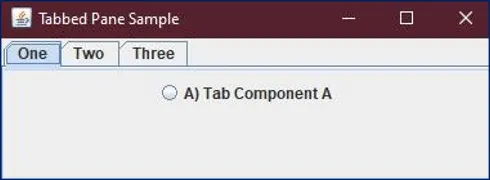
JTabbedPane-rakentajien käyttö
Käytimme jo ohjelmassamme konstruktoreita, kuten JTabbedPane (int tabPlacement) tai JTabbedPane (int tabPlacement, int tabLayoutPolicy), mutta emme ole silti nähneet sen vaikutusta.
Ymmärrä tämä, loimme Java-luokan itsellemme ja soitimme sitten rakentajallemme JTP_Layout (katso koodi). Sitten asetamme argumentit, kuten setTabLayoutPolicy, arvoon SCROLL_TAB_LAYOUT luokan objektin avulla.
Kuten edellä mainittiin, kun välilehden asetussääntö on asetettu SCROLL: lle, käyttäjän avulla selataan välilehtiä suuntaan painikkeella.
Havainnollistamiseen lisäsin välilehtemäärää ohjelmassamme ja asetin käytännöksi SCROLL, katso sen vaikutus:
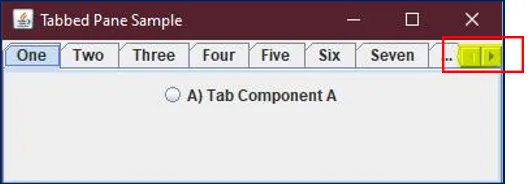
Oikeassa kulmassa on vierityspainike, jonka avulla käyttäjä voi siirtyä vasemmalle ja oikealle tällä painikkeella.
Toinen tällainen konstruktoriin lisätty argumentti on setTabPlacement, joka, kuten edellä käsiteltiin, on oletuksena asetettu TOP: ksi. Mutta rakentajamme auttaa meitä päättämään tästä asettamalla välilehden sijoitukseksi alhaalta tai vasemmalle tai oikealle.
Meillä oli jo tällainen koodi offline-tilassa ohjelmassamme, mutta kommentoi (katso koodi), kun kommentti poistetaan, katso vaikutus.
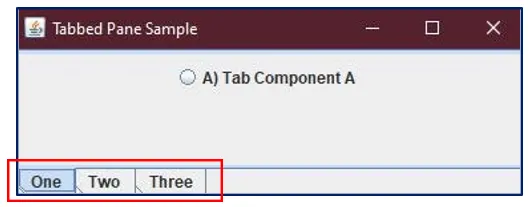
Huomaa, että kun käytimme tabbedPane.setTabPlacement (JTabbedPane.BOTTOM), välilehdet siirtyivät kehyksen pohjalle.
Tärkeää on huomata, ettei mitään 'Virheenkäsittelyä' tarvita, JTabbedPane-objekti käsittelee hiiren ja näppäimistön iskuja tai tapahtumia. Jos haluat kuitenkin samanlaisia toimintoja ilman välilehtiliittymää, voit silti käyttää korttiasetusta välilehden sijaan.
Loppujen lopuksi, jos sanotaan yksinkertaisin sanoin, välilehtiruudun luomista varten, suorita JTabbedPane, luo sitten näytettävät komponentit ja lisää sitten nämä komponentit haluamaasi välilehteen.
Se, se oli helppoa eikö?
Suositellut artikkelit
Tämä on opas JTabbedPaneen Java-sovelluksessa. Tässä keskustellaan JTabbedPane- ja JTabbedPane-konstruktorien johdannosta yhdessä sen esimerkin kanssa. Voit myös katsoa seuraavia artikkeleita saadaksesi lisätietoja-
- Rakentaja ja tuhoaja Java
- JScrollPane Java
- JComboBox Java
- JDialog Java
- Java-asennustyökalut
- JFrame Java